Dele en skyflyt
Del en skyflyt med andre i organisasjonen og gjestebrukere, slik at de også kan dra nytte av automatiseringer du har opprettet. Det er tre hovedmåter å dele en skyflyt på i Power Automate:
- Legge til en eier i en skyflyt.
- Del en skyflyt med tilgangsrettigheter bare til kjøring.
- Del en kopi av en skyflyt.
Forutsetninger
- Du må ha en Power Automate-lisens (unntatt gratislisensen) eller en lisens med tilgang (Office 365, Dynamics 365 Enterprise-planer, Dynamics 365 Professional-planer, Dynamics 365 Team Member, Power Apps (lerretsapper og modelldrevne apper), Per app-planer, Power Apps per app-plan, Power Apps Plan 1 (videreført), Power Apps Plan 2 (videreført), Windows-lisenser) for å dele en skyflyt.
- Du må være oppretteren eller eieren for å legge til eller fjerne eiere fra en skyflyt.
Om innebygde og andre tilkoblinger
Tilkoblinger som brukes i en skyflyt kan deles i disse to kategoriene:
- Innebygd: Disse koblingene brukes i flytprosessen.
- Andre: Disse tilkoblingene er definert for en skyflyt, men brukes ikke i den.
Hvis du slutter å bruke en tilkobling i en skyflyt, vises denne tilkoblingen i listen Andre tilkoblinger, der den forblir til en eier tar den med i flyten på nytt. Følg fremgangsmåten i Endre en tilkobling senere i denne artikkelen hvis du vil gjøre endringer i innebygde tilkoblinger.
Listen over koblinger vises under listen over eiere i egenskapene til en skyflyt.
Legge til en eier i en skyflyt
Tillegging av en eier i en skyflyt er den mest vanlige måten å dele en skyflyt på. Alle eiere av en skyflyt kan utføre følgende handlinger:
- Vise kjøringsloggen.
- Administrere flytegenskaper (for eksempel starte eller stoppe flyten, legge til eiere eller oppdatere legitimasjonen for en tilkobling).
- Redigere definisjonen for flyten (for eksempel legge til eller fjerne en handling eller betingelse).
- Legge til eller fjerne andre eiere (men ikke flytoppretteren)., inkludert gjestebrukere
- Slette flyten.
Hvis du er oppretteren eller eieren av en skyflyt, finner du den oppført på Teamflyter-fanen i Power Automate.
Merk
Delte koblinger kan bare brukes i flyten der de ble opprettet.
Eiere kan bruke tjenester i en skyflyt, men de kan ikke endre legitimasjonen for en tilkobling en annen eier har opprettet.
Slik legger du til flere eiere i en skyflyt:
Logg på Power Automate, og velg deretter Mine flyter.
Velg flyten du vil dele, velg den vertikale ellipsen (⋮), og velg deretter Del.
Skriv inn navnet, e-postadressen eller gruppenavnet for personen eller gruppen du vil legge til som eier:
Brukeren eller gruppen du har valgt, blir eier av flyten.
Gratulerer – teamflyten din er opprettet!
Legge til en liste som medeier
Du kan legge til SharePoint-lister som medeiere av en skyflyt, slik at alle som har redigeringstilgang til listen, automatisk får redigeringstilgang til flyten. Når flyten er delt, kan du ganske enkelt distribuere en kobling til den. Mer informasjon: Opplæring: opprette og konfigurere en SharePoint-liste
Bruk en liste når flyten er koblet til SharePoint, og bruk en gruppe i alle andre tilfeller.
Viktig
- SharePoint-brukere må ha Rediger-tillatelsen eller være medlem av Medlemmer- eller Eiere-gruppen for å kunne kjøre flyter i SharePoint.
- Det å legge til en liste som medeier er ikke tilgjengelig i GCC High- og DoD-leiere.
Fjerne en eier
Når du fjerner en eier som har en legitimasjon som brukes til å få tilgang til Power Automate-tjenester, bør du oppdatere legitimasjonen for disse tilkoblingene slik at flyten fortsetter å fungere. Hvis du vil vite mer, kan du gå til Endre en tilkobling.
Velg Rediger i Eiere-delen på siden flytdetaljer.
Velg Slett (papirkurven) for eieren du vil fjerne.
Velg Fjern i bekreftelsesdialogboksen.
Gratulerer – brukeren eller gruppen du har fjernet vises ikke lenger som eier av flyten.
Endre en tilkobling
Det kan hende du må endre eieren av en tilkobling i en skyflyt hvis du fjerner den eksisterende eieren, eller hvis du bare vil bruke en annen konto til å logge på en handling eller utløser.
Gå til flyten du vil endre.
Velg Rediger.
Velg ellipsen (...) i trinnet der du vil redigere tilkoblingen.
Hvis du allerede har en tilkobling, velger du den. Hvis ikke velger du Legg til ny tilkobling for å opprette en ny tilkobling, og deretter velger du Logg på for å opprette den nye tilkoblingen.
Dele en skyflyt med tilgangsrettigheter bare til kjøring
Øyeblikkelige flyter (det vil si flyter som bruker en manuell utløser, for eksempel en knapp eller et element som velges), kan deles ved hjelp av tillatelse til bare kjøring. Alle brukere som er lagt til som en bare kjøring-bruker, har ikke tilgang til å redigere eller endre flyten på noen måte. De har bare tillatelse til å utløse flyten.
Slik legger du til en bruker med bare kjøringstilgang:
Velg Rediger i delen Bare kjør-brukere på siden flytdetaljer.
På Administrer kjøretilgang-panelet angir du brukerne og gruppene du bare vil gi kjøringstilgang til.
Som eier kan du angi om brukerne med bare kjøringstilgang skal måtte oppgi sine egne tilkoblinger, eller du kan velge å bruke en tilkobling som allerede er definert i flyten.
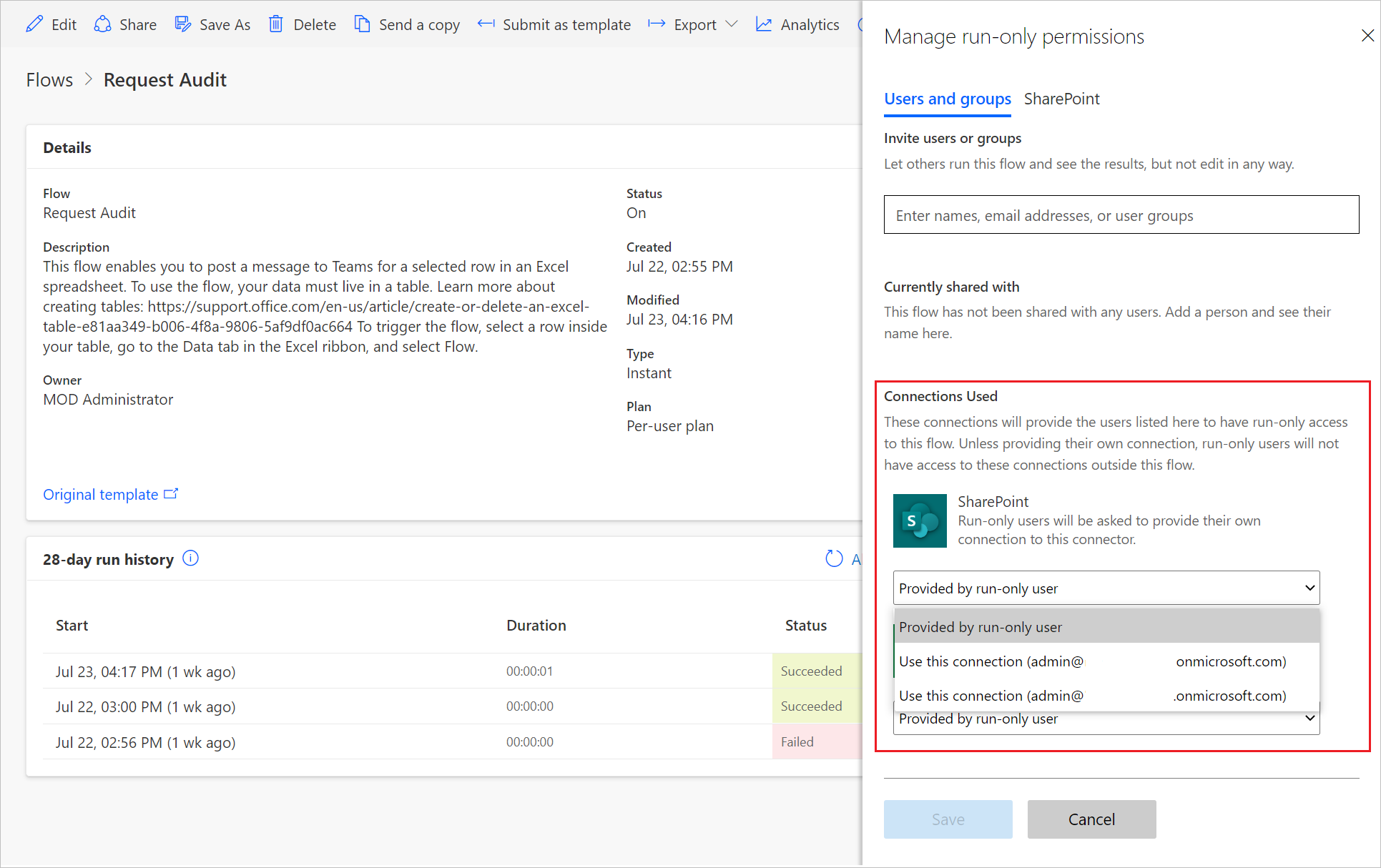
Gratulerer – brukeren eller gruppen har nå tilgang til å kjøre flyten.
Slik fjerner du en bruker med bare kjøringstilgang:
Velg Rediger i delen Bare kjør-brukere på siden flytdetaljer.
I Administrer tillatelser for bare kjøring-panelet velger du Slett (papirkurven)ved siden av brukeren som du vil fjerne, og velger deretter Lagre.
Gratulerer – brukeren eller gruppen har ikke lenger tilgang til å kjøre denne flyten.
Send en kopi av en skyflyt
Du kan sende en kopi av en skyflyt til en annen bruker, som deretter kan bruke definisjonen av flyten som mal. Det er en god metode for å dele den generelle strukturen i en skyflyt uten å dele noen tilkoblinger, samtidig som mottakeren kan endre flyten uavhengig av deres, slik at de kan tilpasse den til sine behov.
Merk
Sending av en kopi oppretter en uavhengig forekomst av flyten for mottakeren. Du kan ikke tilbakekalle tilgang til flyten etter at du har delt den.
Sende en kopi av en skyflyt
Velg Send en kopi på kommandolinjen for siden flytdetaljer.
På Send en kopi-panelet kan du redigere navnet på og beskrivelsen av flyten du vil dele, og angi hvilke brukere du vil dele den med.
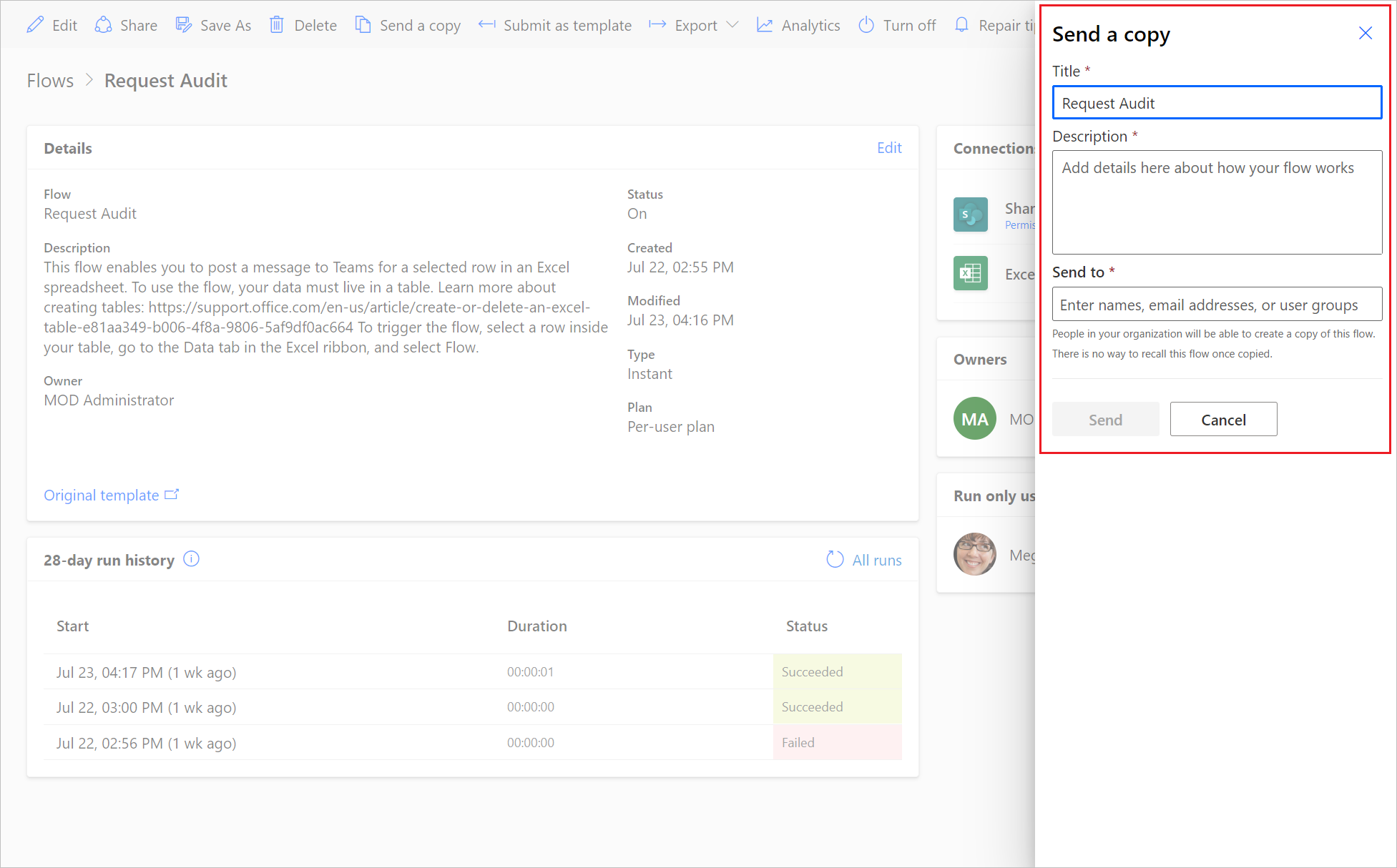
Mottakeren mottar en e-postmelding som sier at du har delt en skyflytmal med dem, og deretter kan de opprette sin egen forekomst av flyten.
VANLIGE SPØRSMÅL
Administrer flyter når brukeren som opprettet en delt flyt, forlater organisasjonen
Hvis den delte flyten fremdeles har en aktiv eier, fortsetter flyten å kjøre.
Merk
Hvis flyten bruker aktive eller innebygde tilkoblinger som hører til brukeren som har forlatt organisasjonen, kan disse spesifikke handlingene mislykkes. Du kan løse dette problemet ved å følge fremgangsmåten under Endre en tilkobling tidligere i denne artikkelen for å oppdatere legitimasjonen.
Hvis det ikke finnes noen aktiv eier for en flyt, bør du endre eier. Hvis du vil endre eieren av en flyt, lager du en kopi av flyten og lar den tilsiktede eieren opprette flyten fra kopien.
Endre eieren av en løsningsavhengig skyflyt
Rediger detaljene for å endre eierskapet av en løsningsavhengig skyflyt.
Endre eieren av en skyflyt som ikke er løsningsavhengig
Hvis du vil endre eierskapet til en skyflyt som ikke er løsningsavhengig, må du opprette en ny flyt via eksport/import, Lagre som eller Send en kopi. Endring av eierskap på stedet for skyflyter som ikke er løsningsavhengige, er ikke tilgjengelig fordi eieren er en del av flytidentiteten.
Del eierskapet for en løsningsbasert skyflyt med en bruker som ikke er i Dataverse
Når du deler et eierskap for en løsningsbasert skyflyt med en bruker som ikke er i Dataverse, blir brukeren lagt til i Dataverse automatisk for å legge til rette for delingen. Brukere av Microsoft Entra ID (Microsoft Entra ID) i et standardmiljø har rollen EnvironmentMaker. Microsoft Entra-brukere og -grupper i et miljø som ikke er standard, legges til i Dataverse, men de får ikke tilordnet rollen EnvironmentMaker automatisk. Det kan derfor hende at de bare kan kjøre flyten til en administrator tilordner dem en rolle. Hvis brukeren ikke har en passende rolle, vises en detaljert feilmelding.
Kan tilkoblinger tilbys av brukeren som kjører flyten?
Ja. Når en tilkobling konfigureres til Levert av bruker med kjøringstilgang, blir denne tilkoblingen levert av brukeren som kjører (eller starter) flyten.
Kan en tilkobling som leveres av en bruker med bare kjøringstilgang, brukes av en annen bruker?
Nei. Når en tilkobling konfigureres til Levert av bruker med kjøringstilgang blir denne tilkoblingen levert av brukeren som kjører (eller "starter") flyten. Innebygde tilkoblinger brukes av alle brukere av flyten, men tilkoblinger som gis av en bruker med bare kjøringstilgang, brukes bare av brukeren som leverer dem. Når flyten kobler til en tjeneste via en tilkobling, vil Levert av bruker med kjøringstilgang-tilkoblinger tillate at flyten fungerer som bruker med bare kjøringstilgang, og få tilgang til dataene som brukeren har tilgang til. Hvis flyten eksporteres, har brukertilkoblingene Levert av bruker med kjøringstilgang-tilkoblinger ha RuntimeSource-verdien anroper.